【ATI Catalyst Control Center下载】ATI Catalyst Control Center官方下载(ATI显卡驱动) v14.1 最新中文版
软件介绍
ATI Catalyst Control Center是一款适合所有AMD和ATI显卡使用的驱动安装程序,只要你在电脑上安装了这款软件,就可以通过ATI Catalyst Control Center官方版来对显卡设备进行检测,并且为用户分享最合适的驱动程序,让你快速完成驱动安装工作。
ATI Catalyst Control Center除了能够帮助用户完成显卡驱动的安装之外,同时这款软件还可以帮助你管理显卡设备。我们可以直接通过ATI Catalyst Control Center中文版来对显卡的设置进行更改,从而让你的显卡能够发挥出最大的性能。

软件功能
检视:切换 [标准] 与 [进阶] 检视。按 [检视] 工具列上的箭头,使用者就可以存取完整的 [检视] 选项组合:[标准] 检视、[进阶] 检视、[自订] 检视,也可以定义自订检视…
快速键:启动 [快速键管理员]。按 [快速键] 工具列上的箭头,使用者可以选择 [启用快速键],或启动 [快速键管理员]。
设定档:启动 [设定档管理员]。按 [设定档] 工具列上的箭头,使用者可以选择 [启动设定档],或是启动 [设定档管理员]。
喜好设定:启动 Skin Select Form(面板选择表)。按 [喜好设定] 工具列上的箭头,使用者可以存取许多个设定值,用来控制 CATALYST Control Center 的环境。
说明:启动 [资讯中心]。按 [说明] 工具列上的箭头,使用者可以检视 [说明内容]、[搜寻说明]、载入 [资讯中心]、前往 ATI.com,或是找出关于 CATALYST Control Center 版本的详细资讯。
设定档管理员:启动设定档管理员,使用者可以将 CATALYST? Control 所有的设定值储存到一个设定档中。使用者也可以决定启动设定档的方式(快速键、桌面捷径等等),以及是否希望将某个应用程式关联到这个设定档,在启动设定档的同时自动启动某个应用程式。
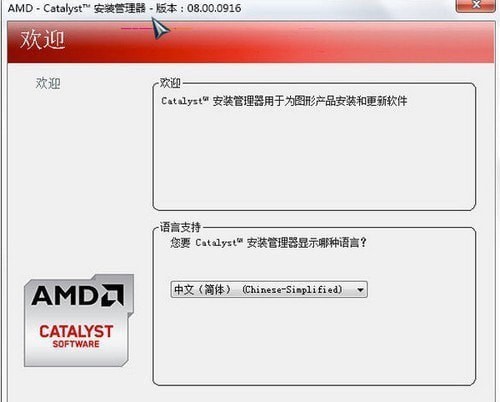
ATI Catalyst Control Center安装步骤
双击启动你下载的驱动包,如下图所示
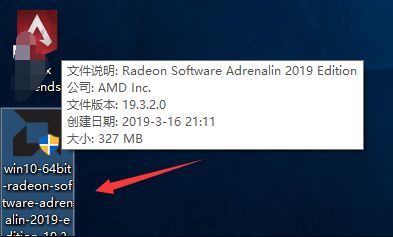
进入安装向导,点击browse按钮,如下图所示
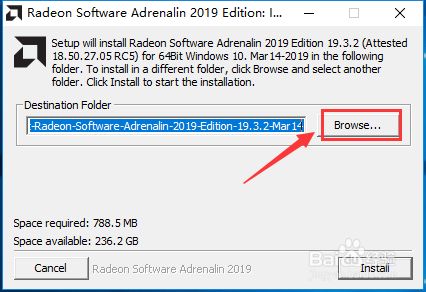
定位到你要安装的文件夹,点击确定,如下图所示
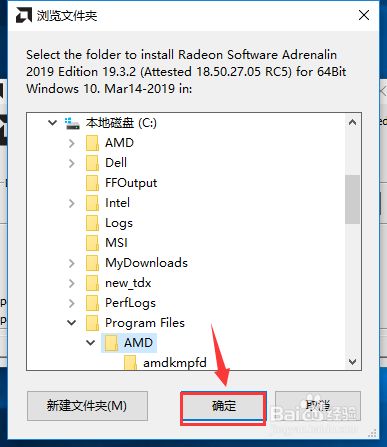
安装路径确认,点击install,如下图所示
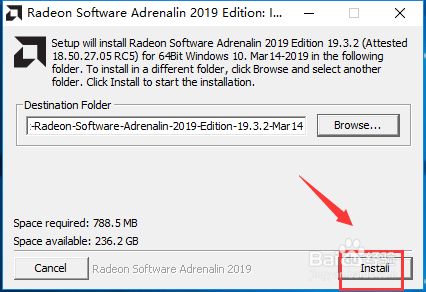
系统开始开始解压缩安装文件,如下图所示
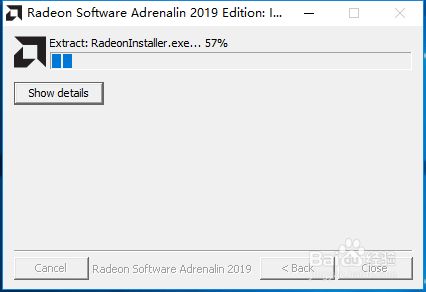
进入协议界面,勾选同意,点击快速安装,如下图所示

等待硬件检测完成,开始安装,如下图所示
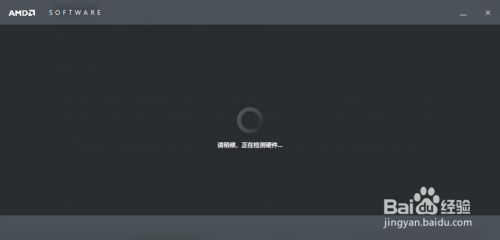

安装完成,点击立即重启按钮,如下图所示
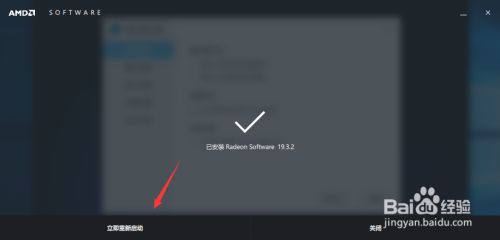
ATI Catalyst Control Center使用技巧
1、在桌面右键打开菜单选择【catalyst control center】
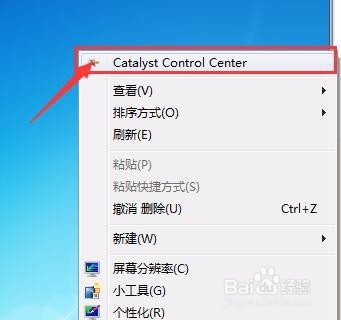
2、点击【catalyst control center】打开【catalyst control center】设置界面
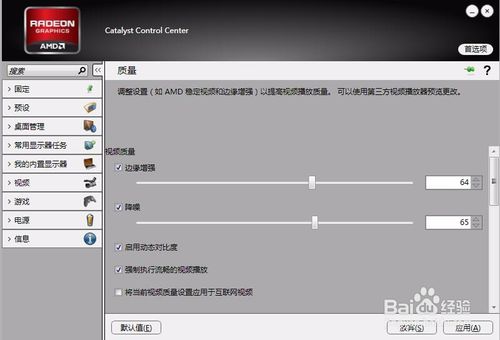
3、点击【电源】选择【PowerPlay】再选中【启用PowerPlay】择最后选择【最大化性能】
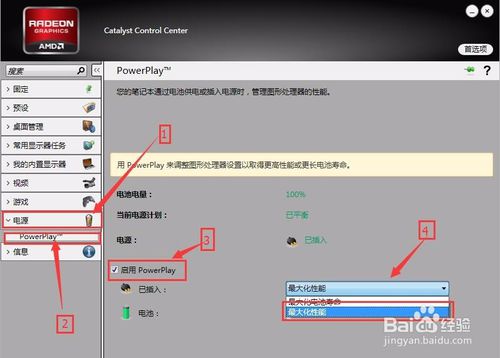
4、点击【游戏】选中【3D应用程序设置】下拉右面【3D应用程序设置】界面。找到【Mipmap详细程度】和【消除混叠模式】调整向“性能”方向;【等待垂直更新】则可以根据实际需要调整;
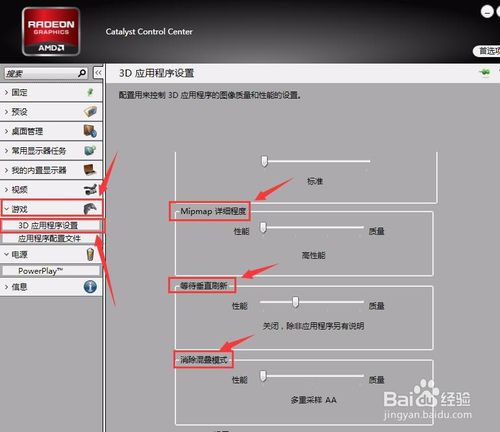
5、上面调整好后点击下面的【应用】后退出。
常见问题
catalyst control center停止工作了怎么办?
1、进入控制面板页面,选择卸载程序选项,在打开的程序卸载页面找到并卸载AMD显卡驱动程序,卸载完成后按要求重启系统。
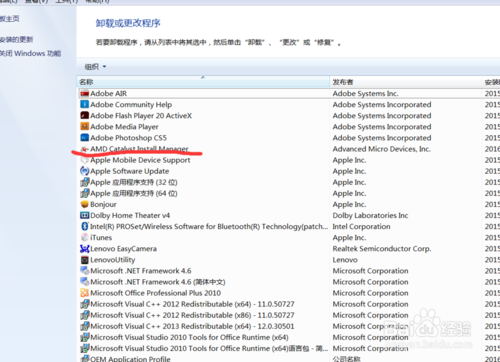
2、重启完成后进入显卡安装目录,默认目录是C:\Program Files,看安装位置是否还有AMD的文件包,若有请将AMD的文件夹统统删除。
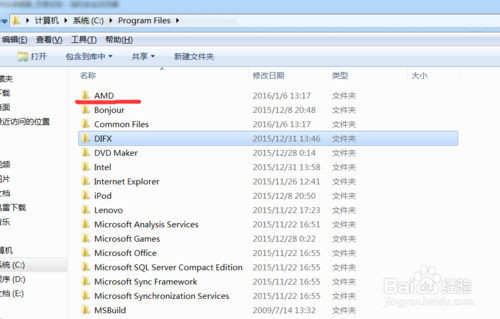
3、在网上下载驱动清除工具DriverSweeper工具,解压后双击运行,选择AMD文件,点击软件右下角分析按钮。
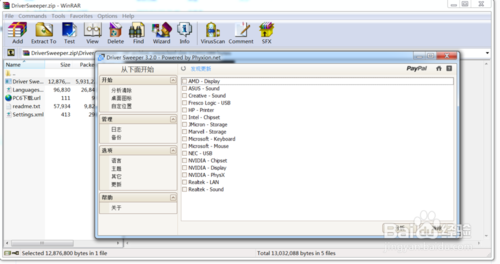
4、分析完成后,在文件空中所有目录前的方框都勾上,然后在页面右下角点击清除按钮,完成后弹出重启电脑的提示对话框,点击确定重启电脑。
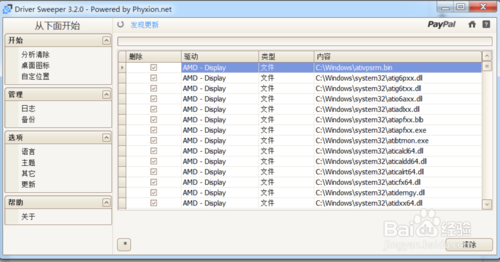
5、重新下载最新的适合自己电脑版本的驱动程序安装包,如果是品牌机就去官网下载,重新安装驱动程序。问题一般能解决,如果问题依然,可能就是电脑系统的原因,你可以选择两种方法:卸载Catalyst Control Center或者还原或重装系统。
如何删除右键菜单?
桌面新建一个文本文档,复制以下文本:
regsvr32 /u /s igfxpph.dll
reg deleteHKEY_CLASSES_ROOT\Directory\Background\shellex\ContextMenuHandlers /f
reg add HKEY_CLASSES_ROOT\Directory\Background\shellex\ContextMenuHandlers\new /ve /d {D969A300-E7FF-11d0-A93B-00A0C90F2719}
reg deleteHKEY_LOCAL_MACHINE\SOFTWARE\Microsoft\Windows\CurrentVersion\Run /v HotKeysCmds /f
reg delete HKEY_LOCAL_MACHINE\SOFTWARE\Microsoft\Windows\CurrentVersion\Run /v IgfxTray /f
然后保存为后缀是bat的文件,双击运行即可。
下载仅供下载体验和测试学习,不得商用和正当使用。
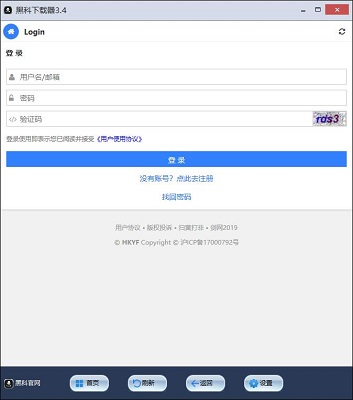
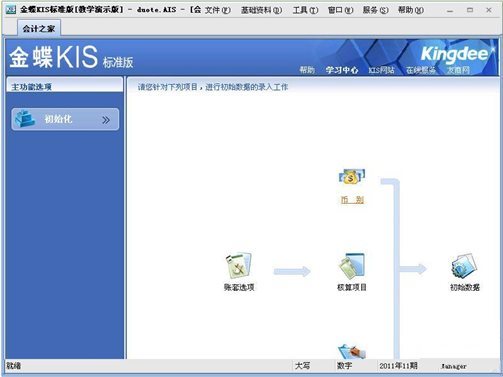
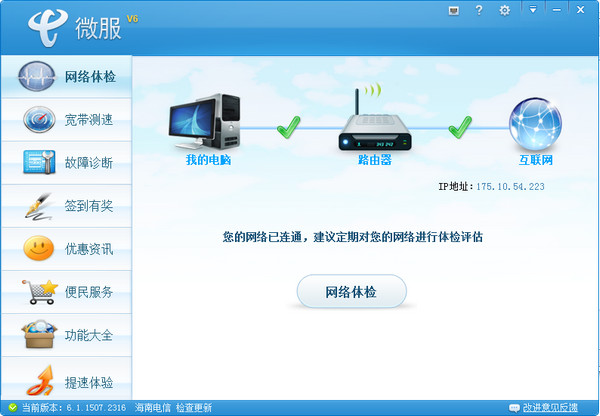
发表评论